Bạn đang xem bài viết Cách tạo USB BOOT bằng Hiren’s Boot để cứu hộ máy tính tại Thcslytutrongst.edu.vn bạn có thể truy cập nhanh thông tin cần thiết tại phần mục lục bài viết phía dưới.
USB Boot là một công cụ dùng để cứu hộ máy tính khi cần thiết nhưng không phải ai cũng biết về cách tạo USB Boot cho riêng mình. Sau đây wikicachlam sẽ hướng dẫn các bạn tạo USB Boot bằng Hiren’s Boot vô cùng đơn giản.
Vậy để tạo USB Boot chúng ta cần phải chuẩn bị những gì?
- Các bạn cần phải chuẩn bị một chiếc USB. Tùy theo bạn muốn cài win bản 32 bit hay 64 bit mà chúng ta nên lựa chọn không gian nhớ cho USB. Theo mình thì các bạn nên chuẩn bị một chiếc usb 16gb để tiện việc dùng và lưu các bộ cài đặt khác.
- Bộ cài đặt Hiren Boot để tạo usb hiren boot
- Công cụ tạo chức năng Boot :usb boot Grub4dos
Cách tạo USB BOOT bằng Hiren’s Boot
Bước 1: format usb
Để format usb đầu tiên các bạn cắm usb vào máy tính và chọn chức năng format trong my computer. Chuột phải vào hình usb -> chọn format

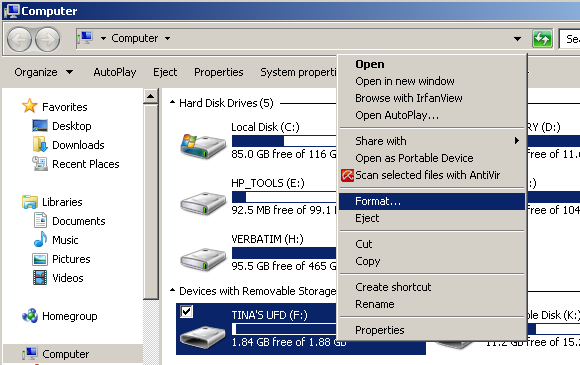
Bước 2:
Sau khi các bạn ấn format sẽ hiện ra một bảng như hình dưới. Trong phần file system bạn chọn FAT32(defual) rồi sau đó ấn start và chờ đợi.

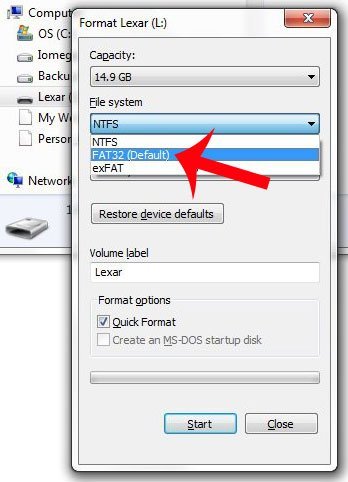
Bước 3: Sau khi format usb xong bạn tìm file usb boot Gub4dos vừa tải về và tiến hành giải nén ra. Sau khi giải nén bạn tiến hành chạy file grubinst_gui.exe dưới quyền admin. Sau khi bạn chạy file exe rồi sẽ hiện ra hình sau

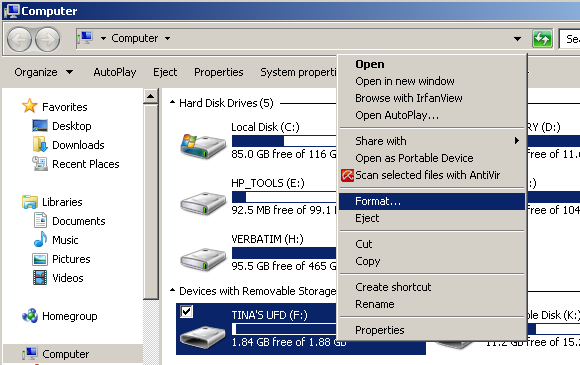

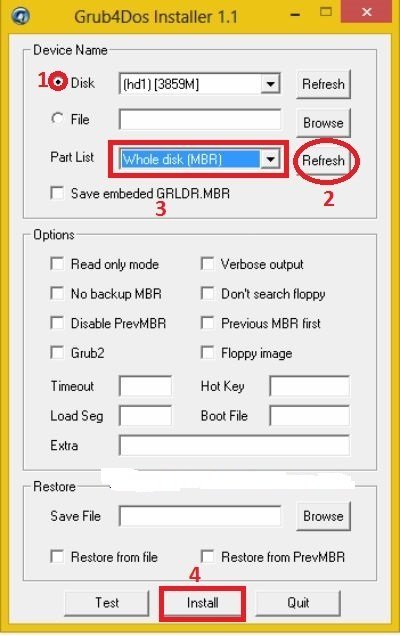
Sau khi hiện ra bảng trên thì các bạn lần lượt click theo từng bước trên hình cụ thể:
- Bạn lựa chọn disk để chọn thiết bị cài đặt là usb
- Sau khi chọn thiết bị usb rồi thì các bạn tiến hành refesh thiết bị. Mục đích của việc refesh là để làm mới thiết bị.
- Tiếp theo bạn chọn Whole disk (MBR)
- Bạn chọn install để cài đặt usb và sẽ xuất hiện cửa sổ mới.

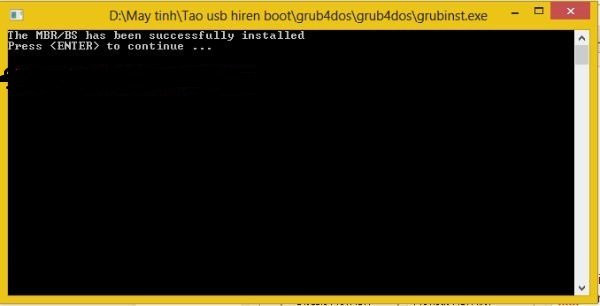
Đến đây là kết thúc rồi đó. Sau khi hiện ra bảng này các bạn ấn enter để hoàn tất quá trình.
Bước 4: Tiếp theo bạn tiến hành tải Hiren’s Boot về và giải nén nó ra. Sau khi giải nén thì Mount file Hiren's.BootCD.15.2.iso ra ổ đĩa ảo.
Cuối cùng các bạn tiến hành copy hết tất cả các file vừa giải nén và chuyển chúng vào usb.

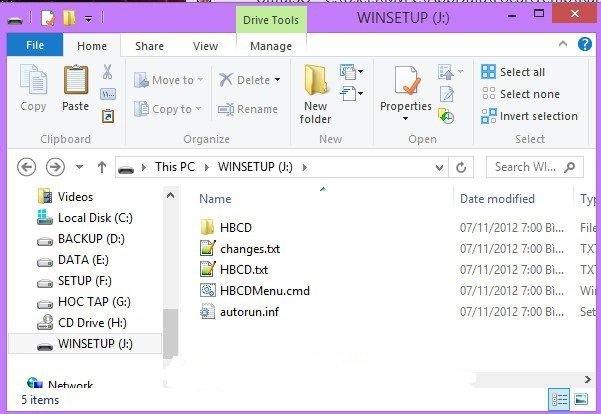
bước tiếp theo trong bước 4 là các bạn copy file grldr and menu.lst từ file grub4dos.zip vừa giải nén vào usb

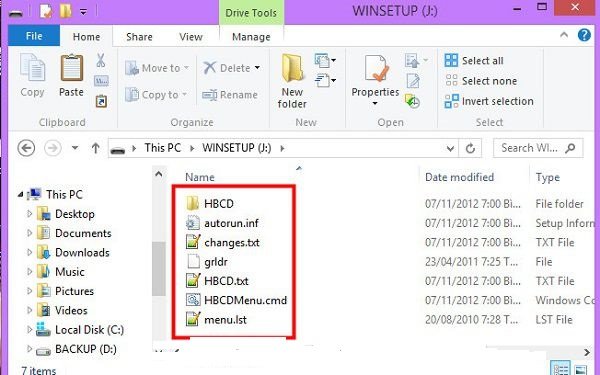
Vậy là xong rồi đó, giờ chúng ta có thể thử xem usb của chúng ta có hoạt động không chỉ việc test thử trực tiếp trên máy mình hoặc máy người khác là xong. Nếu bạn ngại việc đó thì chúng ta có thể tải phần mềm test usb về test thử.
Trên đây là cách tạo usb boot bằng Hiren’s Boot mà wikicachlam hướng dẫn làm. Chúc các bạn thành công trong việc tạo usb boot,
Cảm ơn bạn đã xem bài viết Cách tạo USB BOOT bằng Hiren’s Boot để cứu hộ máy tính tại Thcslytutrongst.edu.vn bạn có thể bình luận, xem thêm các bài viết liên quan ở phía dưới và mong rằng sẽ giúp ích cho bạn những thông tin thú vị.